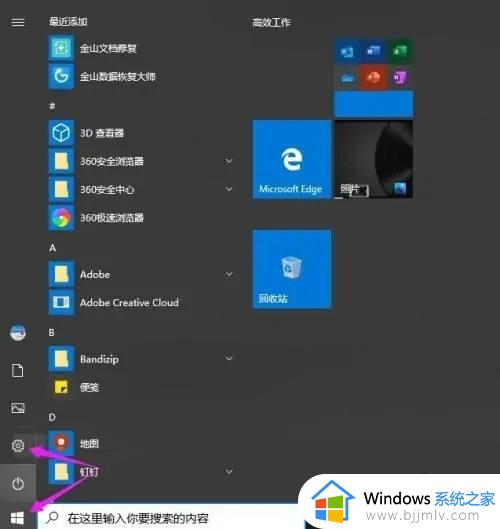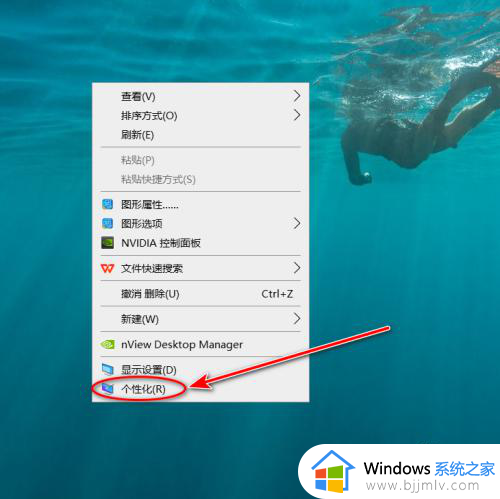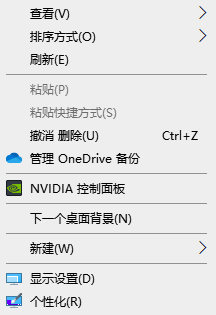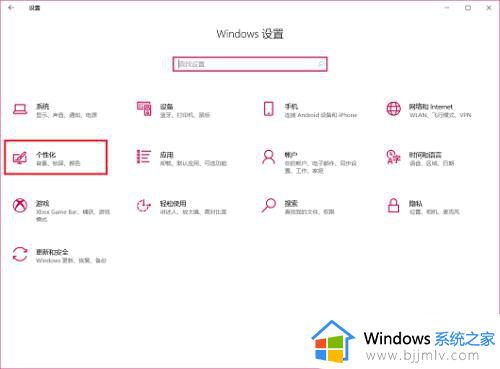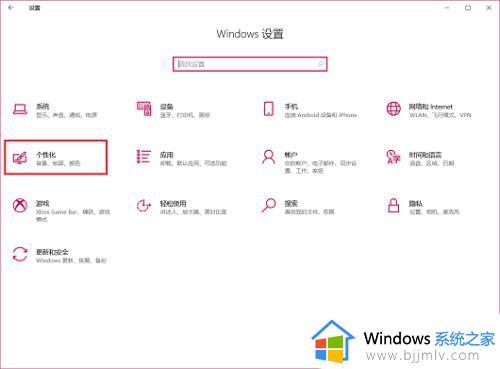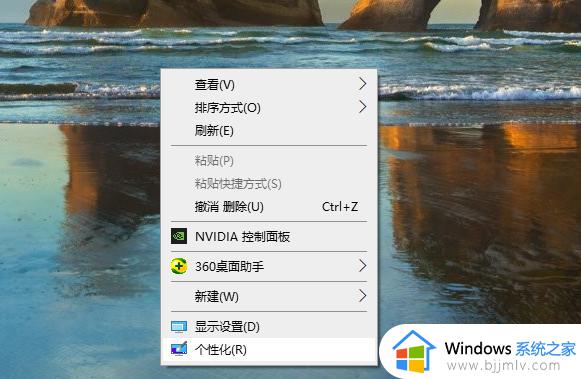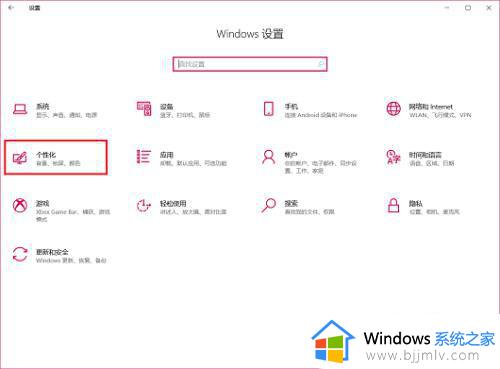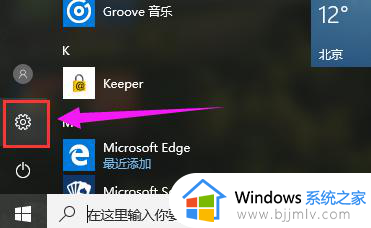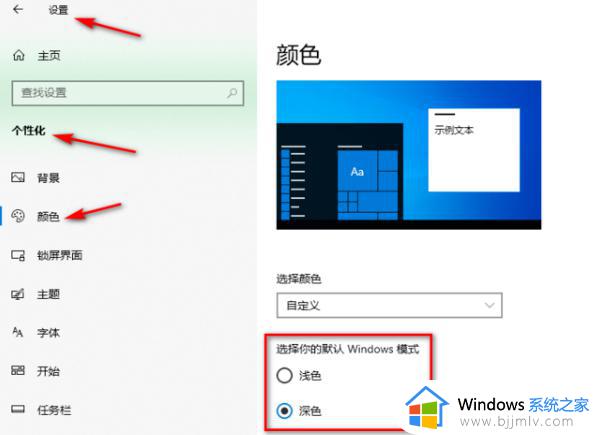win10家庭版任务栏设置白色的方法 win10任务栏颜色怎么改成白色
更新时间:2024-01-12 10:13:53作者:run
在win10家庭版中,默认情况下,任务栏的颜色是黑色,有时候我们可能想要改变任务栏的颜色,使其更符合个人喜好或者与桌面主题相匹配。那么win10任务栏颜色怎么改成白色呢?下面我们将介绍一种win10家庭版任务栏设置白色的方法。
更改win10家庭版白色任务栏设置方法:
1、如图,默认情况下我们的开始菜单是黑色的,但是现在windows10更新了将开始菜单变成浅色的个性化功能。
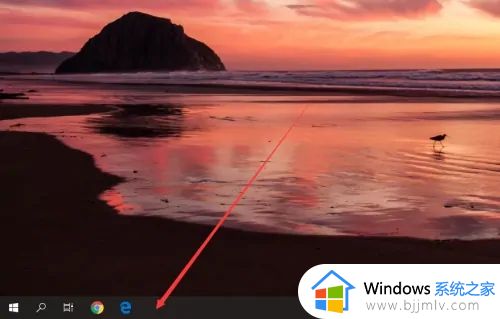
2、首先使用右键点击桌面,选择“个性化”。
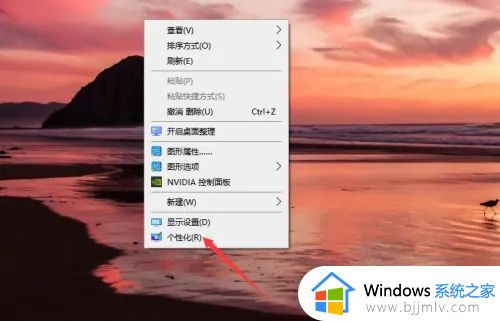
3、接下来在个性化中选择“颜色”。
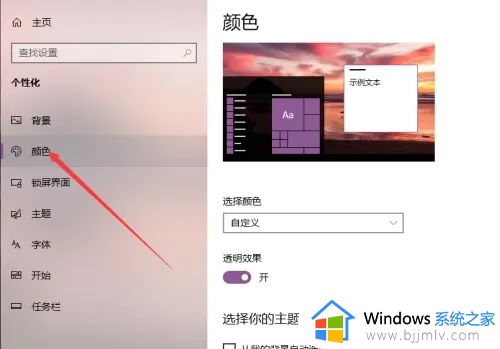
4、将颜色设定为自定义或者直接设定为浅色。
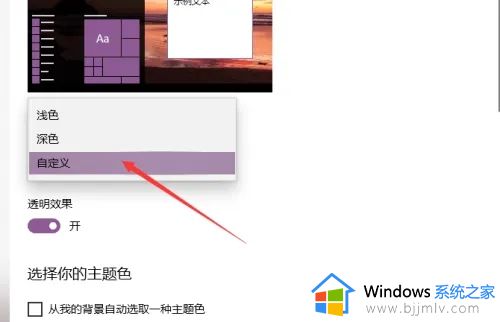
5、设定为自定义的话可以让整个windows界面和任务栏设定为不同的颜色。
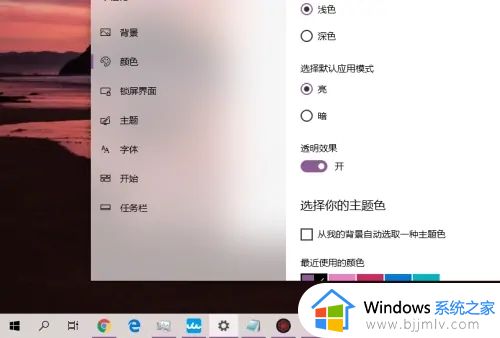
以上就是win10家庭版任务栏设置白色的方法的全部内容,还有不清楚的用户就可以参考一下小编的步骤进行操作,希望本文能够对大家有所帮助。